Como usar o Bigo Live para fazer transmissão ao vivo
Por Ariane Velasco | Editado por Guadalupe Carniel | 03 de Março de 2020 às 15h30

O Bigo Live é um aplicativo criado para transmissões ao vivo que pode ser utilizado tanto em smartphones Android quanto iOS. Através dele é possível interagir com outros usuários, responder comentários, participar de chats e seguir suas contas favoritas. Para usar o aplicativo, confira o tutorial a seguir.
Bigo Live: como usar o aplicativo para transmissões ao vivo
Passo 1: baixe o aplicativo tanto na App Store quanto na Google Play. Em seguida, permita ou não que ele utilize a sua localização para encontrar streams próximas a você.
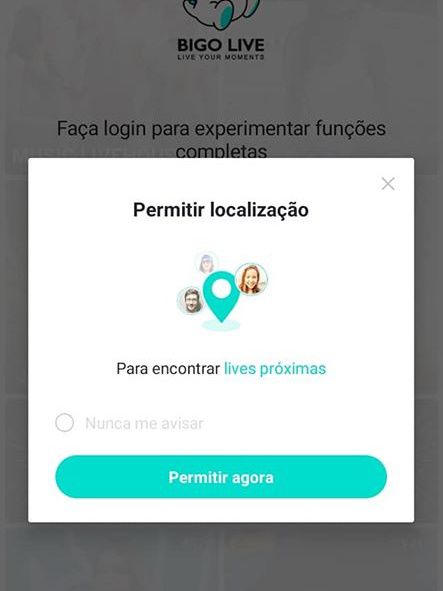
Passo 2: adicione seu número de telefone ou faça login com sua conta do Facebook, Google ou Twitter.
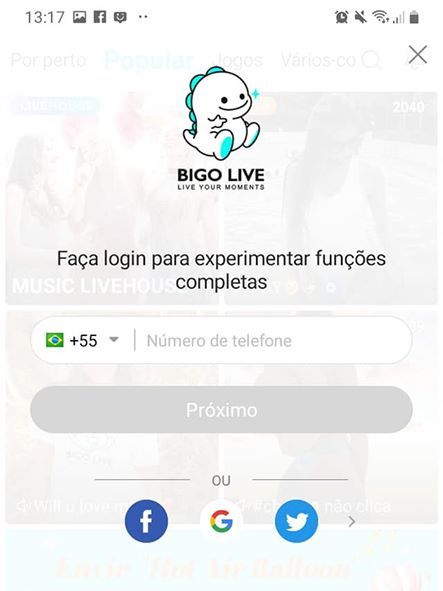
Passo 3: configure o restante de suas informações de seu perfil para que a criação da sua conta seja concluída.
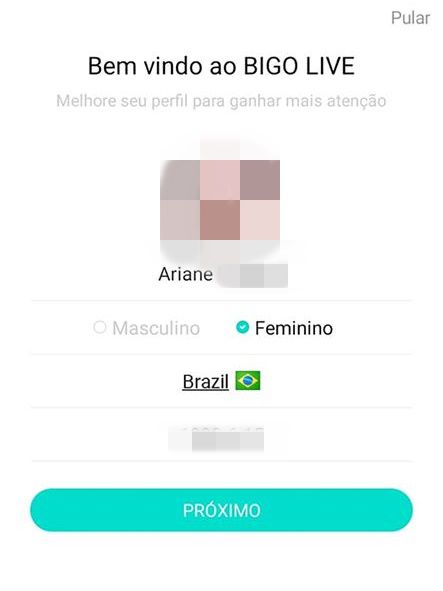
Passo 4: o Bigo Live irá mostrar todas as transmissões que estão acontecendo no momento. Toque em “Confirmar” para seguir adiante.
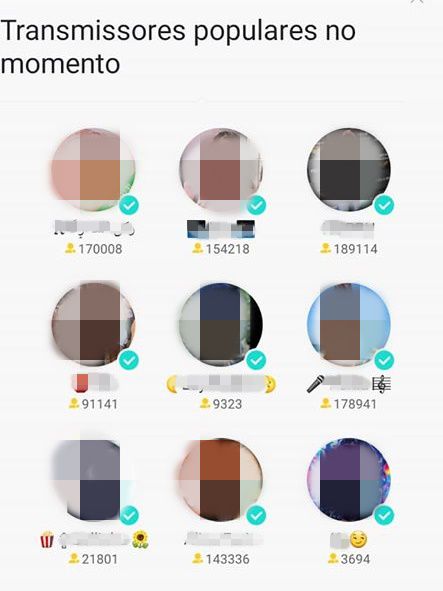
Passo 5: a página inicial mostra todas as transmissões que estão acontecendo com base em sua popularidade (ou seja, número de interações de usuários ou acessos). Para visualizar streams em sua região, ative a localização e toque na aba “Por perto”, no canto superior esquerdo da tela.
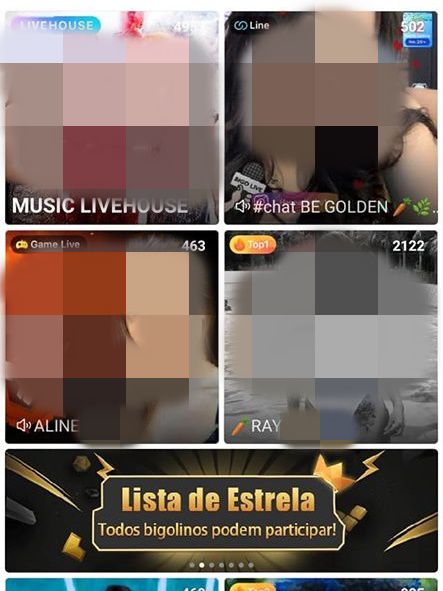
Entrando ao vivo
Passo 1: toque no ícone de círculo no centro da parte superior da tela. Em seguida, selecione “Confirmar” para que o aplicativo acesse sua câmera e microfone.
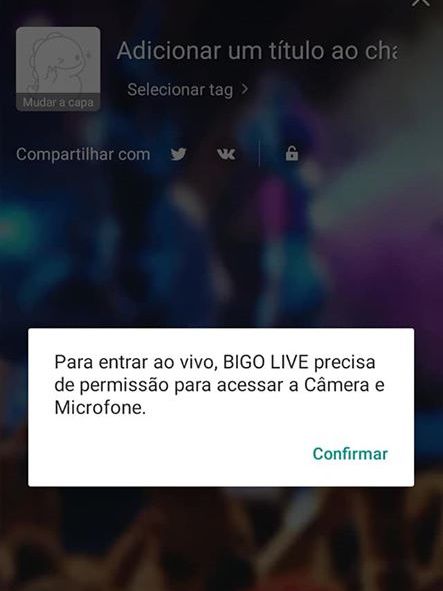
Passo 2: selecione “Entrar ao vivo” para que seus seguidores e demais pessoas possam acessar a sua stream. Arrastando a tela para o lado esquerdo, você pode iniciar um vídeo com mais pessoas que tenham uma conta no Bigo Live - o máximo é de 9 usuários.
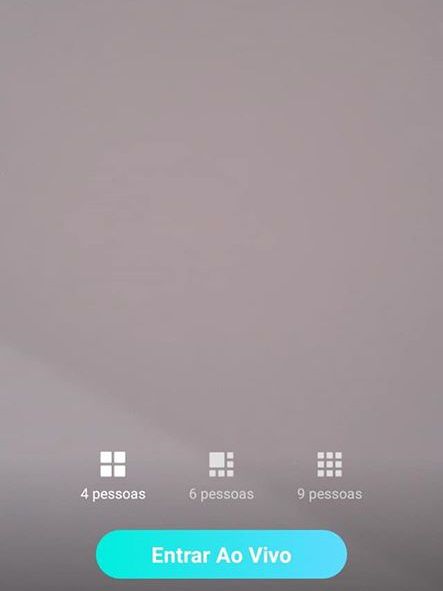
Passo 3: já, arrastando a tela para a direita, você pode iniciar uma live de áudio (sem vídeo) ou de jogo (desde que o título esteja presente na lista de jogos disponíveis do Bigo Live).
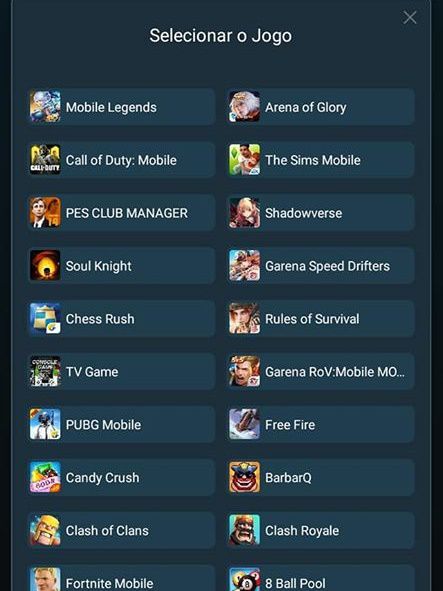
Passo 4: A transmissão de games também pode ser feita pelo computador, desde que o código QR do jogo seja escaneado no Bigo Live Connector. Para isso, toque no ícone de computador.
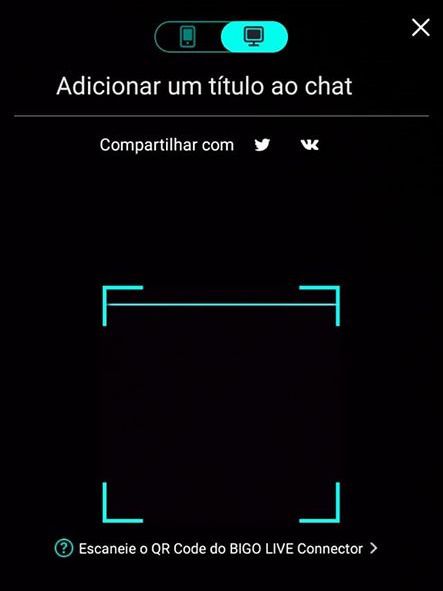
Bigo Live: privacidade das transmissões
A privacidade das suas transmissões ao vivo podem ser alterada nas configurações. Para isso, basta acessar o ícone de perfil no canto inferior direito da tela e tocar em “Configurações”.
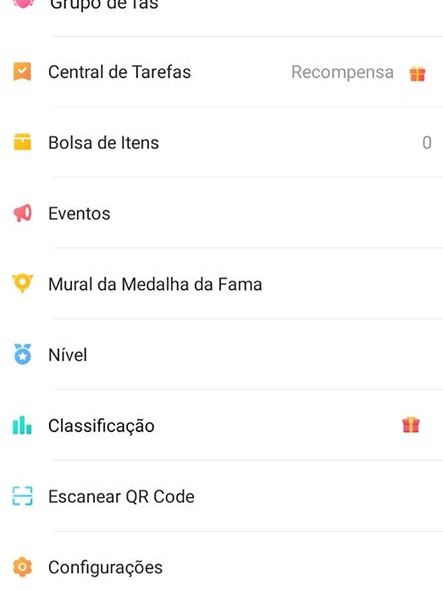
Depois, selecione “Privacidade” e ative ou desative sua localização e informe se deseja esconder seus vídeos da seção “Vídeos próximos”, se quer que suas transmissões sejam recomendadas para seus amigos, se o seu status deve aparecer como online ou se estranhos podem enviar mensagens.
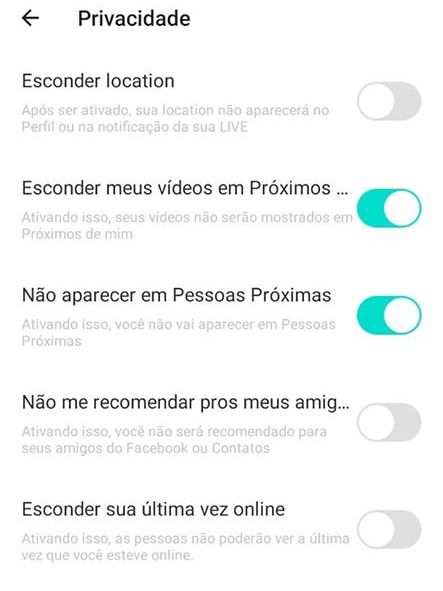
E você, já tinha ouvido falar no Bigo Live? Após baixar o app, conte sua experiência pra gente nos comentários.